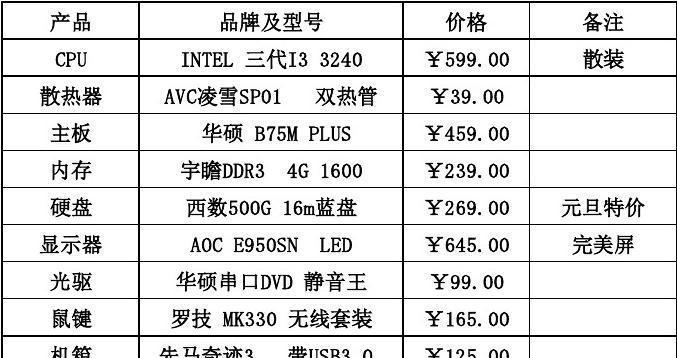电脑开机后直接黑屏该如何处理?
随着互联网技术的迅速发展,电脑在我们日常生活中扮演着越来越重要的角色。然而,不少用户在使用电脑时经常会遇到开机后直接黑屏的情况,这不仅影响工作效率,还可能造成数据丢失等严重后果。电脑开机后直接黑屏该如何处理?接下来的文章将为您提供一套详细的解决方案。
一、电脑开机直接黑屏的初步诊断
在着手解决问题之前,首先需要对黑屏现象进行简单诊断。
1.1观察黑屏时的细节
硬件问题:检查显示器、连接线是否正常。
软件问题:电脑是否在启动时出现错误提示。
1.2判断黑屏发生的时间点
硬件启动阶段黑屏:开机显示品牌Logo后黑屏。
操作系统启动阶段黑屏:加载Windows等系统界面时黑屏。

二、硬件启动阶段黑屏的处理方法
当电脑在硬件启动阶段直接黑屏时,应首先排查硬件问题。
2.1检查电脑与显示器的连接
确认所有连接线都已牢固连接,尝试替换连接线。
如果连接线确定无误,尝试将显示器连接到其他电脑上测试。
2.2检查显示器是否正常工作
用另一台电脑测试显示器,看是否能正常显示。
调整显示器设置,包括亮度、对比度等。
2.3主板和内存检测
如果有其他硬件资源,例如更换主板或内存条尝试启动。
观察主板指示灯或蜂鸣声,判断是否有硬件故障。
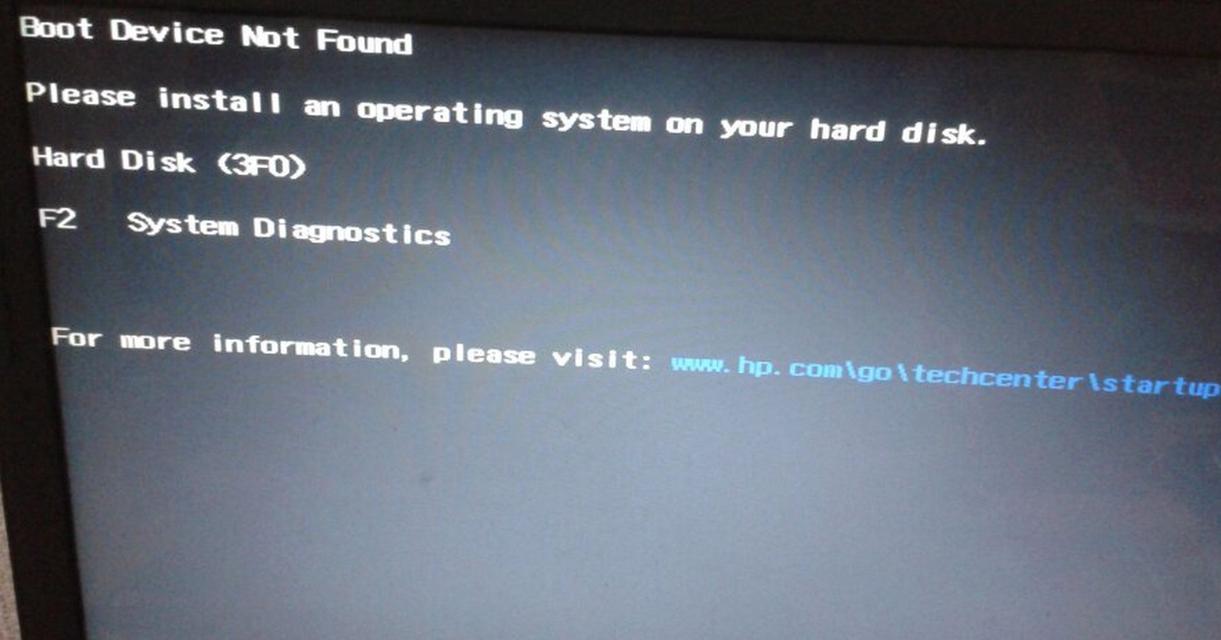
三、操作系统启动阶段黑屏的处理方法
如果黑屏发生在操作系统启动阶段,可能是软件或系统设置问题。
3.1检查启动顺序
进入BIOS设置,查看并调整启动顺序。
3.2安全模式启动
重启电脑,在启动过程中连续敲击F8键,尝试进入“安全模式”。
3.3系统还原或修复
如果能进入“安全模式”,可以尝试使用系统还原点还原到之前正常的状态。
使用系统安装盘进行启动修复。
3.4检查病毒和恶意软件
使用安全软件进行全面扫描,确保系统没有被病毒或恶意软件侵害。

四、系统与软件故障排除
在排除硬件问题后,软件故障也可能导致黑屏。
4.1更新显卡驱动程序
访问显卡官方网站下载最新驱动并安装。
4.2检查系统文件完整性
使用系统自带的“系统文件检查器”扫描和修复系统文件。
4.3重新安装操作系统
在备份好个人数据后,考虑重新安装操作系统。
五、定期电脑维护预防黑屏
为防止黑屏现象发生,定期维护电脑是非常有必要的。
5.1清洁硬件设备
定期清理电脑内部灰尘,保持硬件清洁。
5.2更新系统及驱动程序
定期检查系统更新和显卡驱动等更新。
5.3备份重要数据
使用云服务或外部硬盘定期备份重要文件。
六、
遇到电脑开机后直接黑屏的问题,首先要冷静分析问题可能发生的环节,一步步排除故障。无论是硬件还是软件问题,只要按照正确的步骤进行排查,大多数情况下都能有效解决问题。通过定期维护电脑,可以有效预防黑屏等故障的发生,保障工作和学习的顺利进行。记住,在处理问题时要小心谨慎,若非专业人士,应避免自行拆解硬件以免造成更大的损害。
版权声明:本文内容由互联网用户自发贡献,该文观点仅代表作者本人。本站仅提供信息存储空间服务,不拥有所有权,不承担相关法律责任。如发现本站有涉嫌抄袭侵权/违法违规的内容, 请发送邮件至 3561739510@qq.com 举报,一经查实,本站将立刻删除。
- 上一篇: 佳能m3小痰盂如何用手机拍照?设置步骤是什么?
- 下一篇: 手机如何拍出烟花转圈效果?教程在哪里?
- 站长推荐
- 热门tag
- 标签列表
- 友情链接